
Apache Maven là một chương trình quản lý dự án, hỗ trợ đắc lực cho các developer trong quá trình build sản phẩm của mình. Bài viết này sẽ hướng dẫn bạn đọc cách để cài đặt Apache Maven trên Jenkins. #
Apache Maven là một công cụ quản lý project cho phép các developer có thể quản lý về version, các dependencies (các thư viện sử dụng trong dự án), quản lý quá trình build, tự động tải các thư viện cần thiết như javadoc & source,… Công cụ này hoạt động dựa trên khái niệm POM (Project Object Model) bao gồm thông tin dự án và thông tin cấu hình của Maven ví dụ như thư mục chứa source code, plugin,… Apache Maven là công cụ tự động hóa xây dựng được sử dụng cơ bản cho các dự án Java, mặc dù nó cũng có thể được sử dụng để build và quản lý các dự án được viết bằng ngôn ngữ khác như C#, Scala, Ruby,… Bài viết này sẽ hướng dẫn bạn đọc các cài đặt Apache Maven trên Jenkins.
Cài đặt Apache Maven trên Jenkins #
1. Tải và cài đặt Apache Maven: #
- Truy cập vào trang chủ của Apache Maven (Tại đây) để tải phiên bản mới nhất.
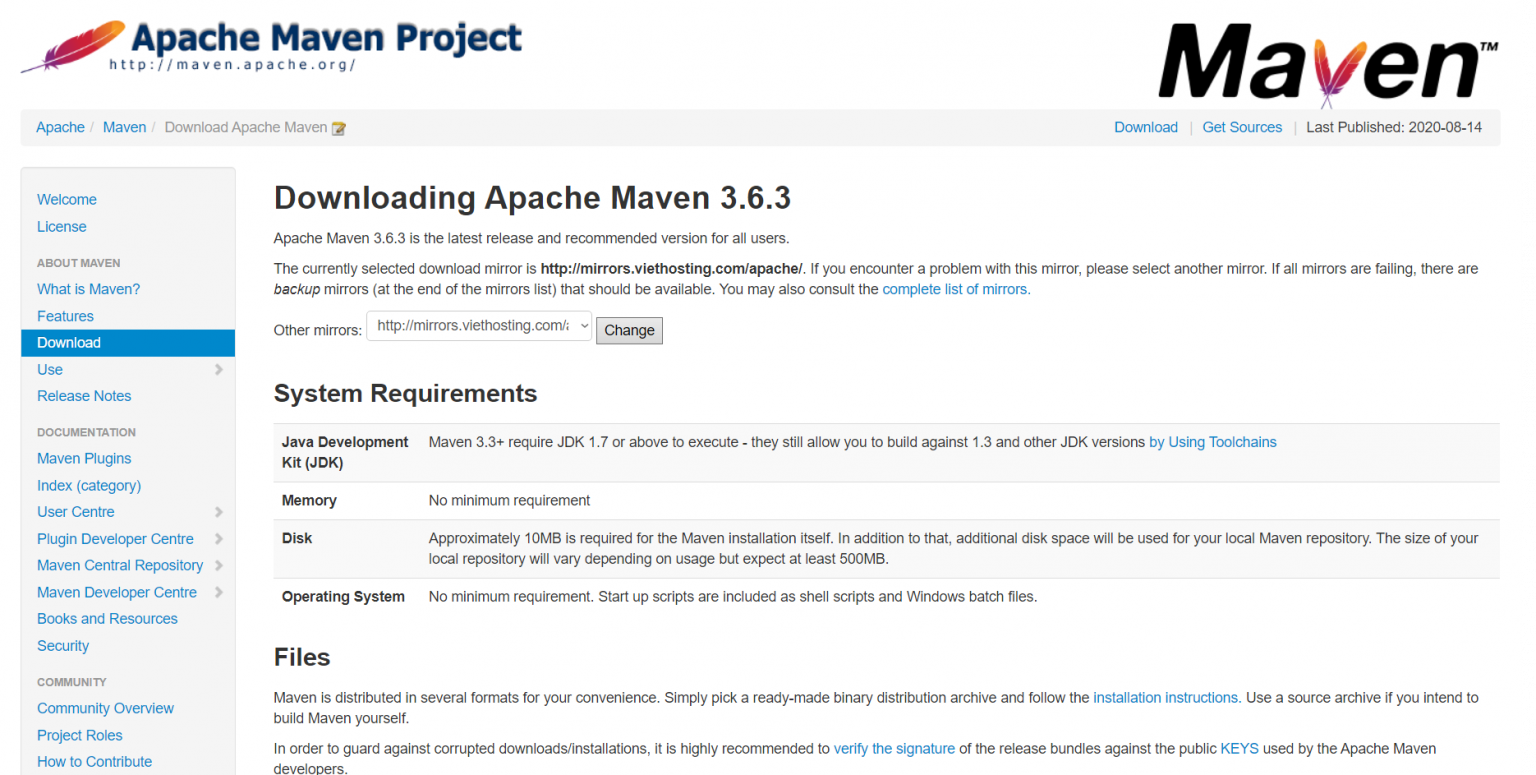
- Tải tập tin “Binary zip archive” và cài đặt lên host.
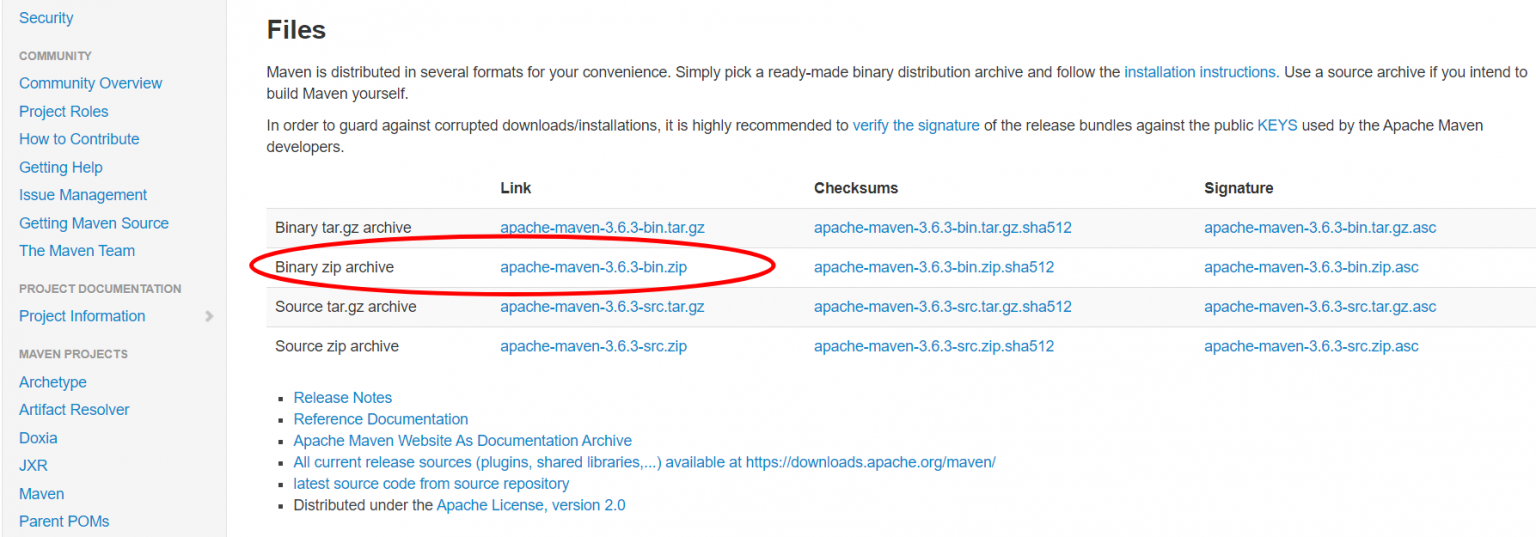
- Đối với Windows:
- Giải nén tập tin.
- Gán đường dẫn cho Maven bằng cách mở Command Promt và gõ câu lệnh “set PATH=”<đường dẫn đến thư mục Maven đã giải nén>\apache-maven-3.x.y\bin”;%PATH%” với x.y là phiên bản mà bạn đã tải trước đó.
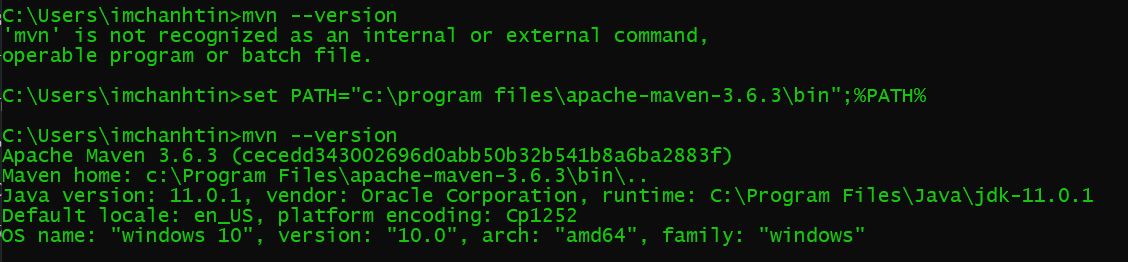
- Linux, Solaris và Mac OS X:
- Giải nén tập tin.
- Gán đường dẫn cho Maven bằng cách mở Command Promt và gõ câu lệnh “export PATH=<đường dẫn đến thư mục Maven đã giải nén>/apache-maven-3.x.y/bin:$PATH” với x.y là phiên bản mà bạn đã tải trước đó.
2. Cài đặt Apache Maven trên Jenkins #
- Truy cập Jenkins Dashboard và chọn “Manage Jenkins“.
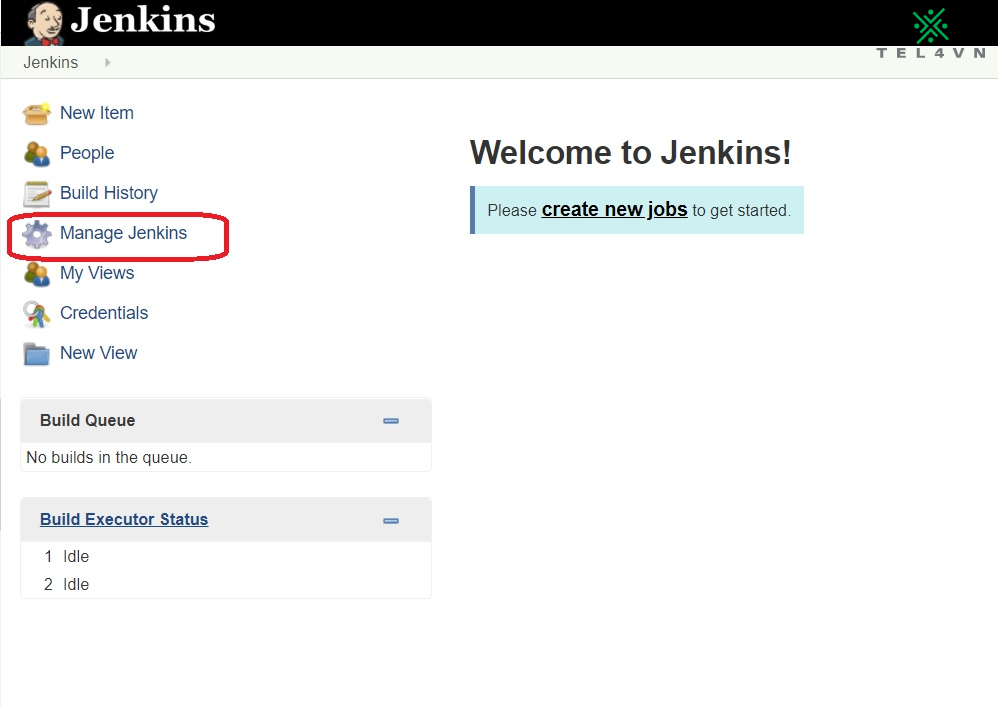
- Chọn “Global Tool Configuration“.
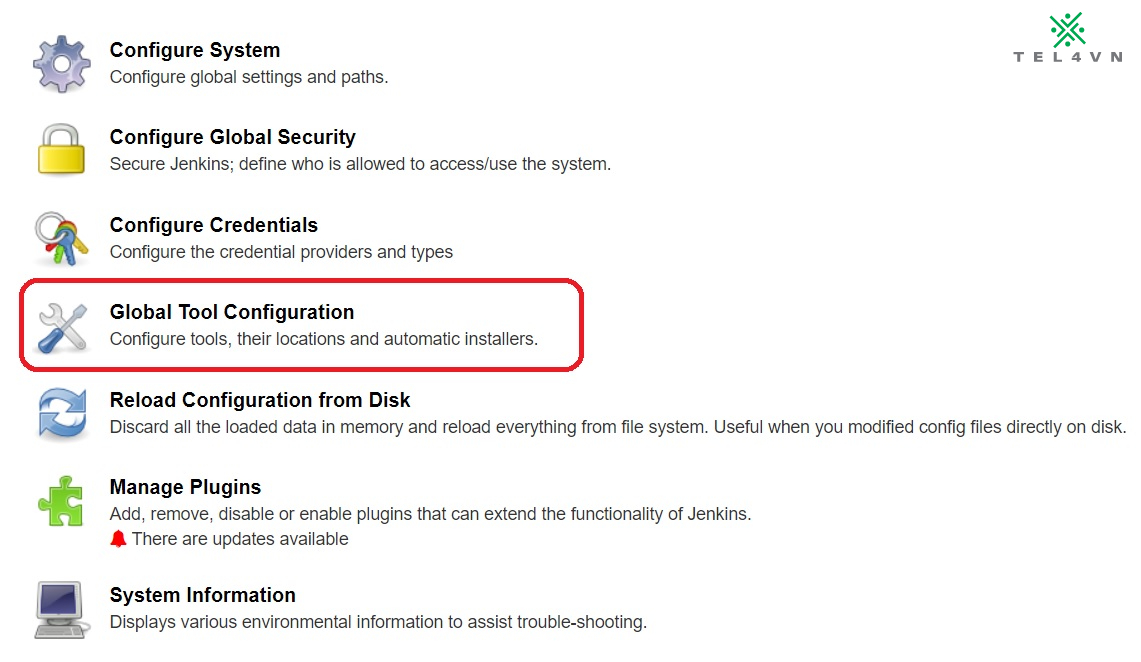
- Chọn “Add JDK” để thiết lập cấu hình Java ở mục “JDK“.
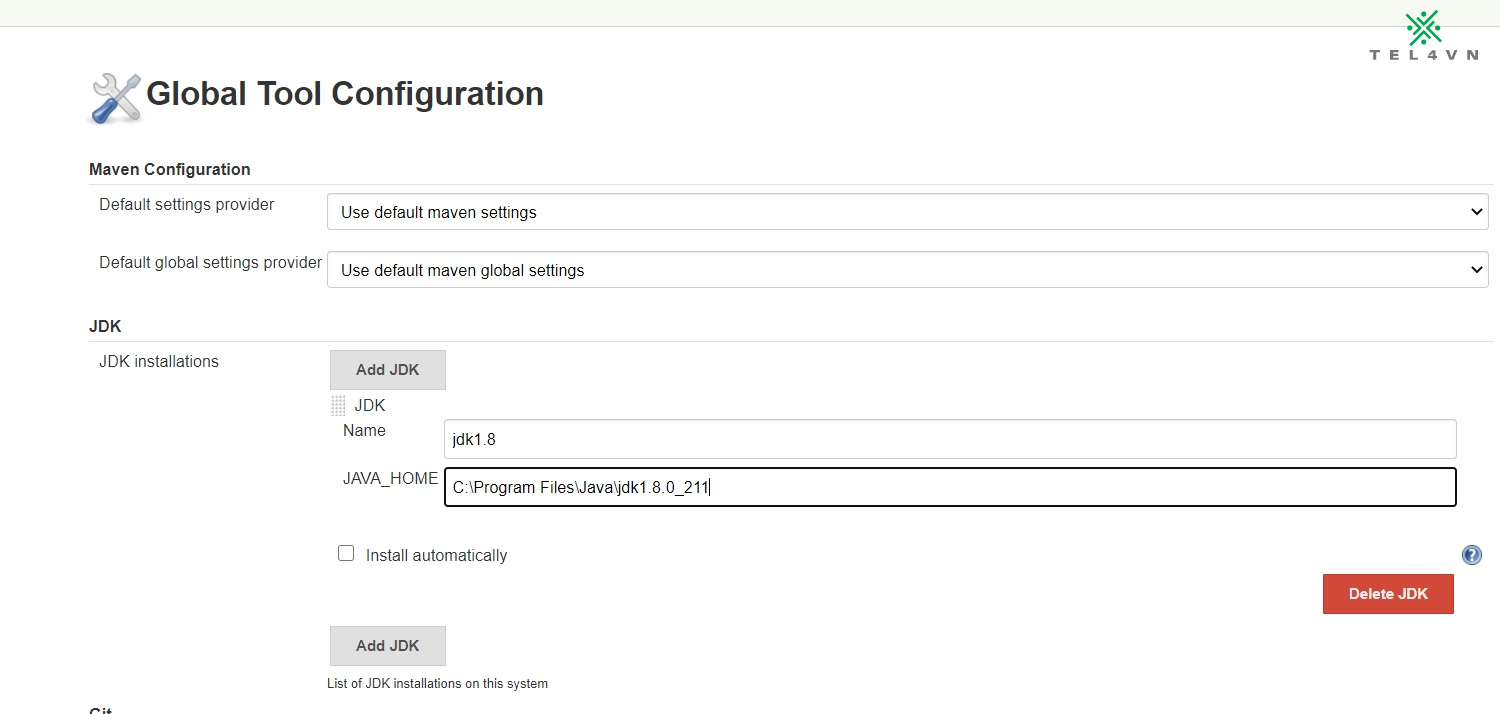
- Nhấn chọn “Add Maven” và điền thông tin Maven hiện có trên host.
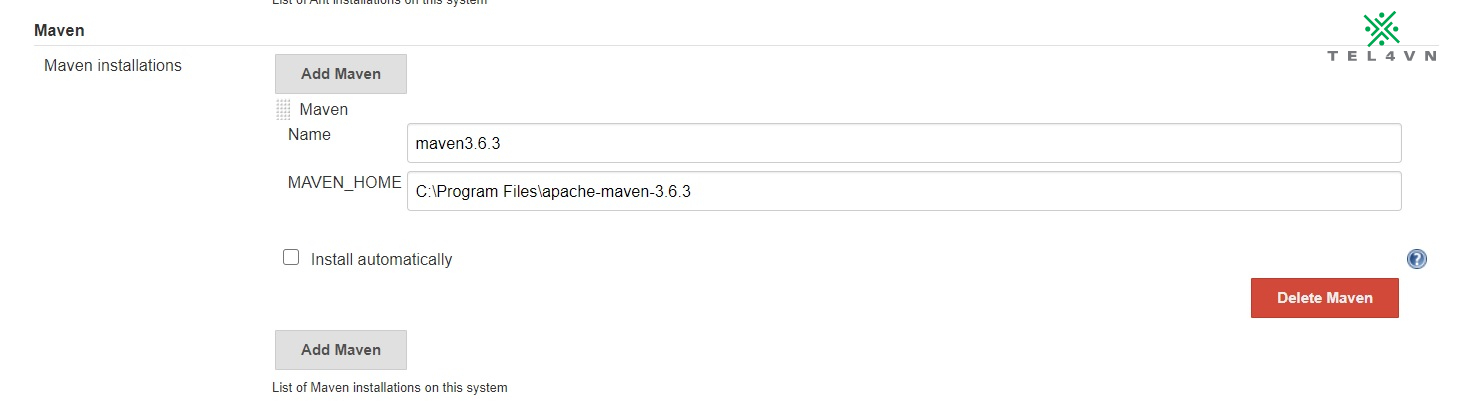
- Nhấn “Save” để lưu lại thông tin đã cấu hình.
3. Tạo Maven Project trên Jenkins. #
- Chọn “create a new job” hoặc “New Item” để tạo mới project.
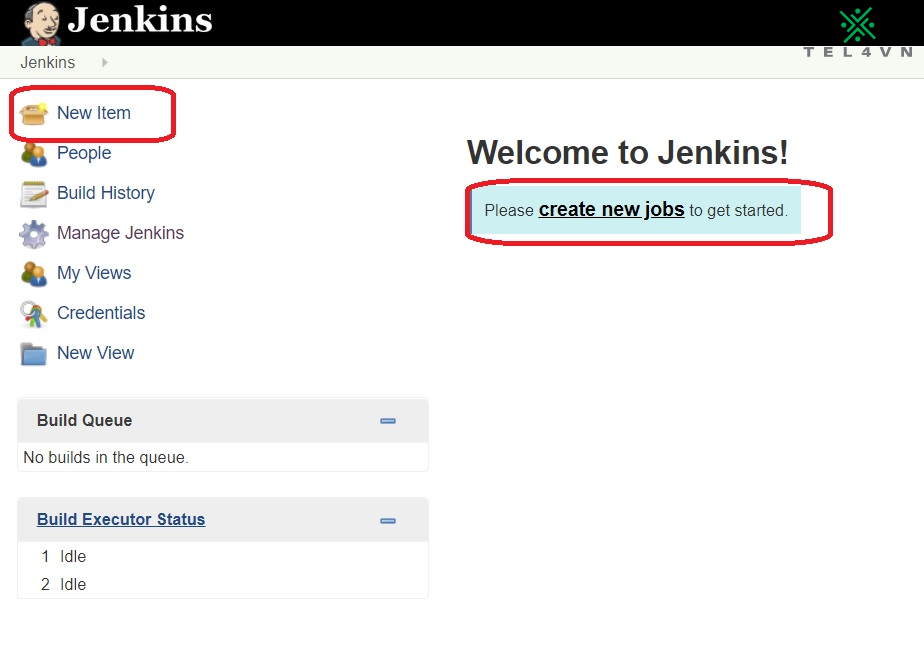
- Điền tên project ở mục “Enter an item name” và chọn “Maven Project“. Sau đó nhấn “OK“.
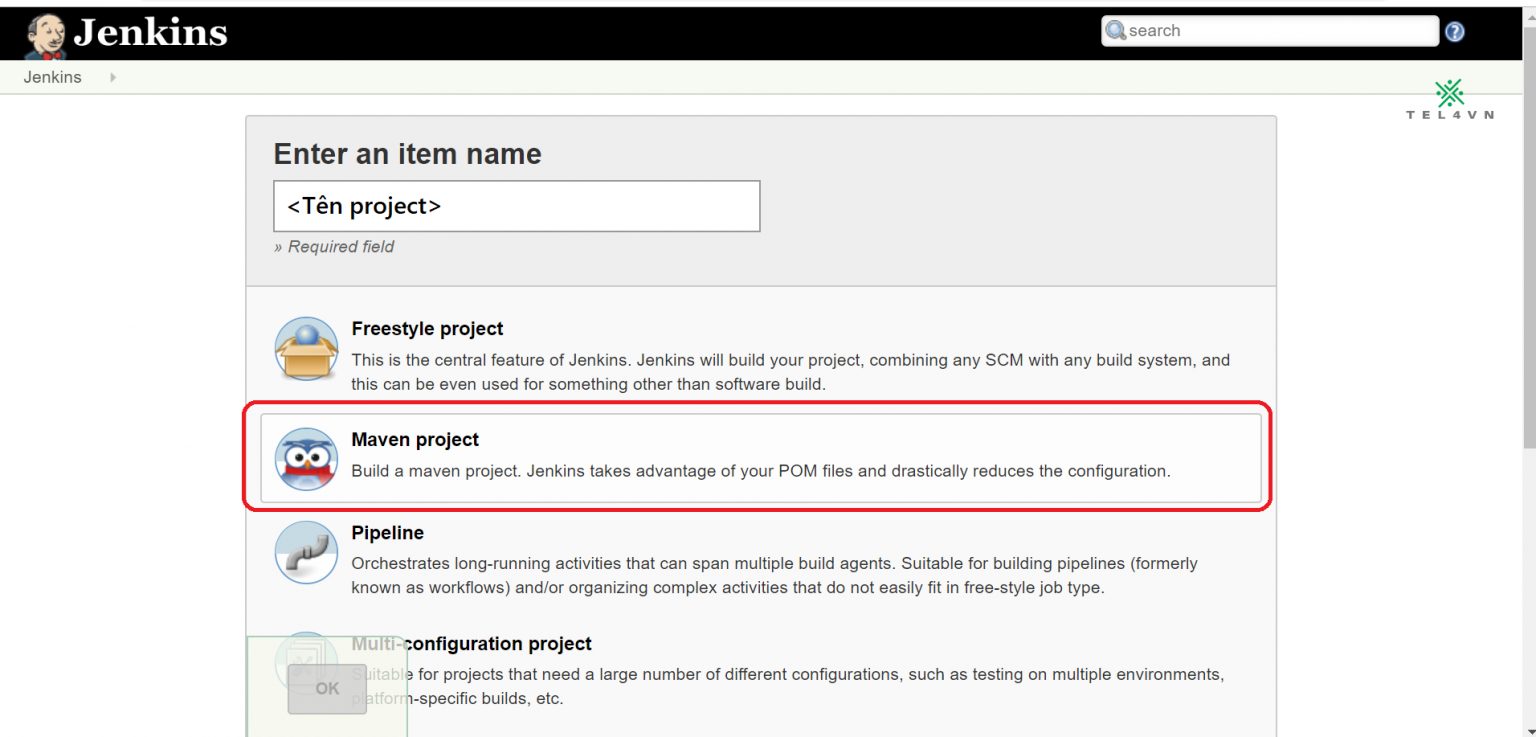
- Chọn git hoặc SVM và trigger của project ở mục “Source Code Management” và “Build Trigger“
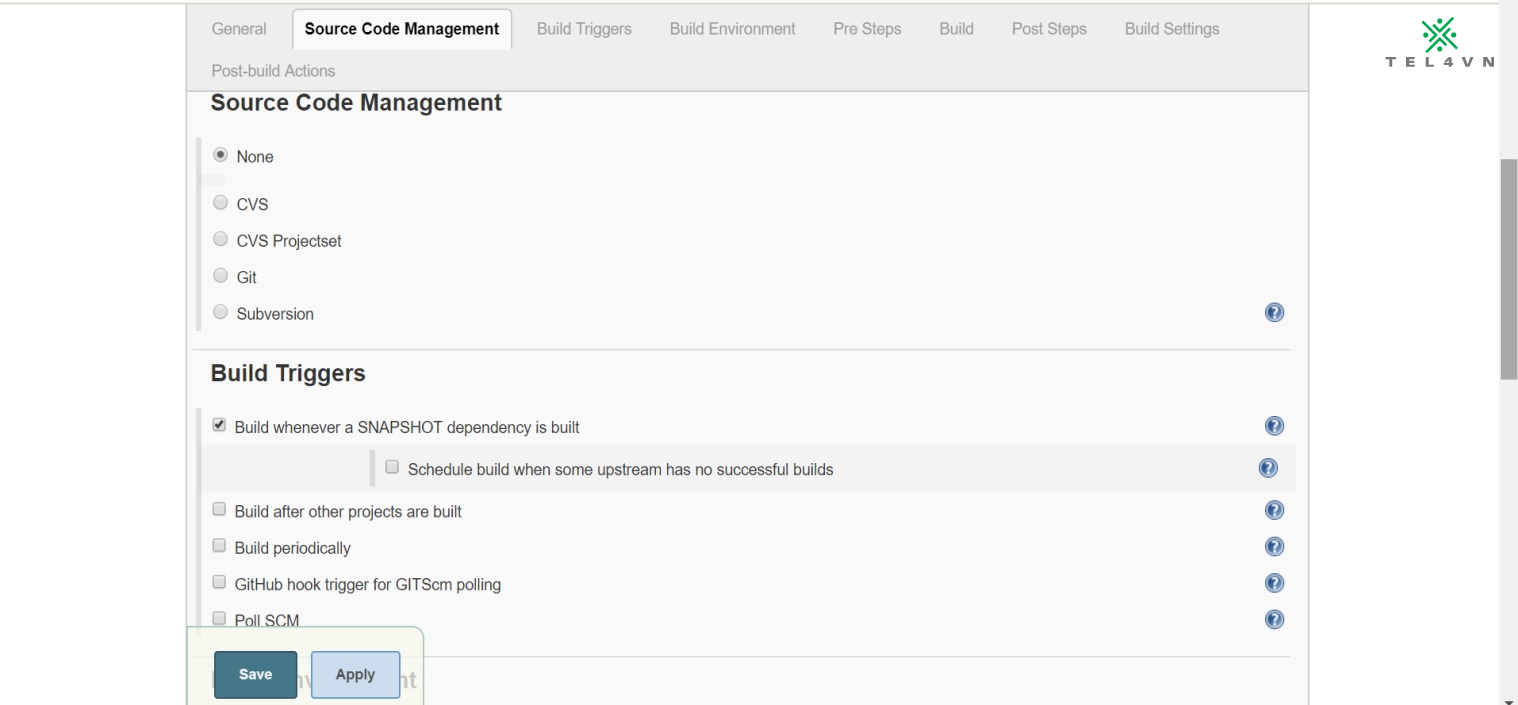
- Thiết lập đường dẫn của file pom.xml ở mục “Build / Root POM“.
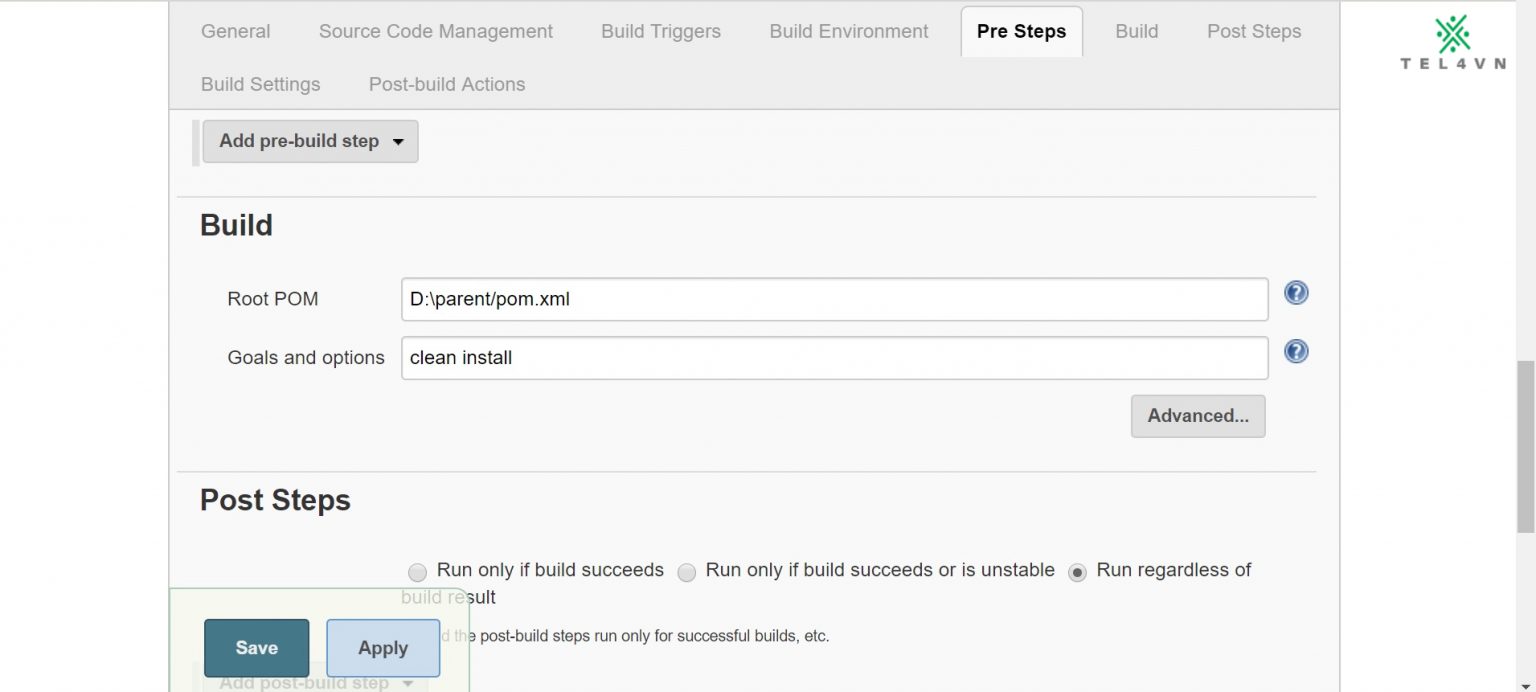
- Chọn “Save” để lưu thông tin project vừa tạo
Chúc bạn thành công!
Nguồn tham khảo: